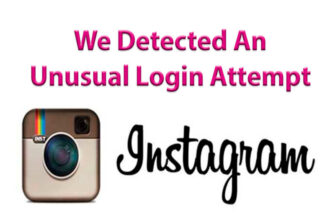Le contenu de l’article:
Dans les versions précédentes de l’application, ajoutez une photo à Instagram avec il n’y avait qu’un seul téléphone possible, créant une tonne d’extra publications. La fonction de création de collections a résolu le problème avec placer plusieurs images à la fois, appliquer un seul filtre pour tout le monde.
Créer une collection
La fonction de comment ajouter plusieurs photos à la fois sur Instagram est disponible propriétaires de la nouvelle version du programme. Avant de publier des photos, dans la galerie de l’appareil mobile doit être requis des images.
Après cela, vous devez faire:
- Ouvrez l’application officielle, cliquez sur le bouton ajouter publication.
- Tirez le panneau inférieur si la galerie n’est pas ouvert immédiatement.
- Cliquez sur l’icône Ajouter quelque peu. ”

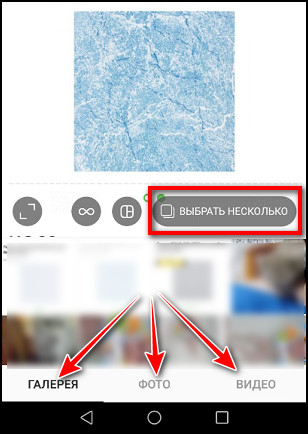
- Sélectionnez les images souhaitées.
L’utilisateur peut choisir l’ordre de placement, en précisant lequel la photo sera la première. Après quelques ajouts photos sur Instagram, vous devez choisir un filtre commun ou configurer pour Chaque photo est séparée.
Pour éditer des images séparément, vous devez sélectionner Une petite icône arrondie en bas de l’image. Description pour toutes les photos sont communes et les photos sont retournées à l’aide de la flèche.
- Vous n’avez pas trouvé de réponse? Posez une question, nous préparerons et vous enverrons une réponse par e-mail
- Mise à niveau puissante du compte Instagram
Ajouter des photos de l’ordinateur
Option 1: ajouter une photo sur Instagram en ligne à partir d’un ordinateur, des applications tierces sont appliquées, ou site officiel. Possibilité d’héberger à partir de la version du navigateur disponible uniquement via l’open source et l’édition.
- Ouvrir le profil Instagram dans Google Chrome, Safari, Mozilla Firefox
- Cliquez n’importe où avec le bouton droit de la souris.
- Accédez à l’éditeur de code, cliquez sur “Basculer l’appareil barre d’outils “.
La fonction traduit la page dans un format mobile, où en bas partie de l’écran, vous pouvez ajouter des images.
Option 2: utilisez des programmes tiers ou services. Dans les navigateurs Chrome, Mozilla a des magasins d’extensions où des versions informatiques du réseau social sont à la disposition de l’utilisateur. Ils sont vous aide à visualiser, ajouter et modifier des images.
Les extensions incluent:
- télécharger depuis Instagram – un outil simple qui ajoute � icône du site officiel avec téléchargement de matériel vidéo et photo;
- Desktop for Instagram – une application supplémentaire qui s’ouvre réseau social dans un format mobile. Fonction présente enregistrer et télécharger des images;
- Web pour Instagram – un ensemble de fonctionnalités et d’éditeurs pour les publications: bloc de texte ajout de filtres.
Lors de l’installation de programmes, vous devez faire attention à ne pas entrer informations personnelles. Certains services volent l’identifiant et le mot de passe � utiliser la page à des fins personnelles: spam, publicité activité.
Les utilitaires vérifiés sont:
- application officielle pour Windows 10;
- Bluestacks et émulateurs d’appareils Android;
- services d’édition différée: SMMplanner, Instaplus.
En utilisant cette dernière option, vous devez payer un abonnement ou Utilisez uniquement une période d’essai.
Placer une photo dans l’histoire
Vous pouvez ajouter des photos à l’historique Instagram via la norme fonction. Après avoir pris une photo pour Storyz, apparaissez dans le coin inférieur gauche Photos récentes créées par l’utilisateur. Ouvert, disponible sélection des dossiers et des emplacements de fichiers. Sélection d’une image, lorsque ajoutez du texte ou des effets visuels si nécessaire. 
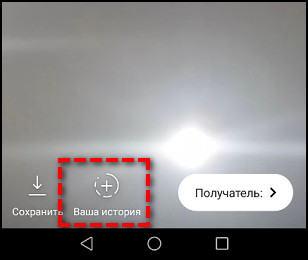
Pour ajouter plusieurs photos à l’historique Instagram applications supplémentaires de la boutique officielle Google Play: Flipagram et Pic Collage. Le premier – crée une séquence vidéo jusqu’à 13 secondes. L’utilisateur sélectionne combien de temps sera consacré à un image, filtres, autocollants, images GIF. Instruction pour placement:
- Créez une courte vidéo en sélectionnant la durée de l’émission.
- Enregistrez dans la galerie de votre appareil mobile.
- Ajouter aux histoires via la sélection de fichiers standard par dernières 24 heures.
La deuxième application est conçue pour créer des collages. Parmi les cadres disponibles choisissent l’orientation portrait où ajouter photos requises. Comme dans la version précédente: enregistrer, ajouter l’image via la fonction Instagram dans l’historique.